数あるApple製品のなかで、もっとも存在感がないもの。もしかするとそれは「Apple TV 4K」なのかもしれません。

他のApple製品と比べると話題性は少ないApple TV 4Kですが、これがまた便利なアイテムなんです。私自身、毎日のようにApple TV 4Kを活用しています。
本記事では、「Apple TV 4Kでできること」「Apple TV 4Kで何ができて、何が便利なの?」というところを余すことなくご紹介させていただきます。Apple TVをすでにお持ちの方はもちろん、これからの購入を検討されている方にとっても参考になる内容となっていますので、ぜひ参考にしてください!
Apple TV 4Kとは?種類と違い
Apple TV 4Kとは、Appleのメディアストリーミングプレーヤーのこと。テレビやモニターに接続して使用します。

テレビやモニターに接続してYouTubeやHuluといった動画視聴サービスを使用したり、Apple Arcadeでゲームをプレイしたりといったことができます。できることについてはこのあと詳しくご紹介していますが、iPhoneで撮影した写真やビデオをテレビの大画面で楽しむこともできます。

Apple TV 4Kは、動画や音楽、ゲームなど、エンタメが詰まった小さい箱です。
Apple TV 4Kの仕様とモデルの違いを比較
2022年11月4日、最新モデルとなる「Apple TV 4K(第3世代)」が発売されました。Apple TV 4K(第3世代)には「Wi-Fiモデル」と「Wi-Fi + Ethernetモデル」の2種類があります。
Apple TV 4Kの2つのモデル
| Apple TV (第3世代) Wi-Fiモデル | Apple TV (第3世代) Wi-Fi + Ethernetモデル | |
|---|---|---|
| プロセッサ | A15 Bionicチップ | |
| HDMI | HDMI 2.1(最大4K/60fps、ARC/eARC対応) | |
| Wi-Fi | 2×2 MIMO対応Wi‑Fi 6(802.11ax) | |
| 有線LAN接続 | ─ | ギガビットEthernet |
| Bluetooth | Bluetooth 5.0 | Bluetooth 5.0 |
| Threadネットワーク接続 | ─ | 〇 |
| ビデオフォーマット | AVC/HEVC SDRビデオ:最大2160p、60fps ドルビービジョン:最大2160p、60fps HEVC HDR10+/HDR10/HLG:最大2160p、60fps H.264など | |
| サイズ(Apple TV 4K) | 高さ:31 mm 幅:93 mm 奥行き:93 mm | |
| 重量 | 208 g | 214 g |
| ストレージ | 64GB | 128GB |
| Siri Remote (付属リモコン) | 充電用USB-Cコネクタ 数か月持続するバッテリー Siri用マイク 再生/一時停止、音量調節ボタンなど | |
| 価格 | 19,800円 | 23,800円 |
Wi-FiモデルとWi-Fi + Ethernetモデルの大きな違いは、文字どおり有線LAN接続が可能かどうか。またストレージ容量の違いも注目したいポイントです。私はゲームをインストールしたかったので、ストレージ容量の大きいWi-Fi + Ethernetモデルを購入しました。

「有線LANを使えるか」「ストレージ容量」の2点が主な違いです。

iPhone 14シリーズと同じA15 Bionicチップ搭載デバイスを2万円程度で買える、と考えると安い!
Apple TV 4Kを使う方法
Apple TV 4Kを使うために以下の4つを用意する必要があります。
- 映像・音声を入力できるHDMIコネクタ搭載のテレビやモニター、プロジェクターなど
- HDMIケーブル ※1
- インターネット環境(Wi-Fi、または有線LAN)※2
- コンセント挿し込み口
※1 できれば「HDMI 2.1(ウルトラハイスピード)」対応のHDMIケーブル
※2 有線LANを使用できるのはWi-Fi + Ethernetモデルのみ。有線LAN接続時には別途LANケーブルが必要です。
映像・音声入力用のHDMIコネクタを搭載するものであれば、テレビやモニター、プロジェクターにも接続できます。

上は、パソコン向けの外部モニターのHDMIコネクタです。一般的に接続することが多いのはテレビかと思います。よほど古いテレビでなければ、上と同じかたちをしたHDMIコネクタがあるはずです。

Apple TV 4KにはHDMIケーブルが付属されておらず、別途用意する必要があります。HDMIケーブルよって性能の違いがありややこしいところですが、「HDMI 2.1(ウルトラハイスピード)」と記載のあるものであれば間違いありません。これならApple TV 4Kの性能・機能をフルに活かせます。

性能の高いHDMIケーブルを持っておくと、新しいテレビに買い換えたときや、PS5など他の機器で使用したいときなどで使い回しがききます。
Apple TV 4Kを選ぶ理由とは?ならではの強み
Apple TV 4Kを選ぶ理由はどこにあるのでしょうか。AmaoznのFire TV Stickなど、テレビに接続して動画視聴できる製品は他にもあります。
Apple TV 4Kでできることについてはこの後ご紹介していきますが、他の製品ではなくApple TV 4Kを選ぶのには理由があります。
- Apple「写真」アプリとの連携
- 写真やビデオをテレビに映し出せる。
- AirPodsやHomePod miniとの連携
- ワイヤレスで音声を出力できる。
- iPhoneやiPad、Macとの連携
- 映像や音声をApple TV 4K経由でミラーリング・出力できる。

Apple TV 4Kを選ぶ理由となるのは、ズバリAppleデバイスとの連携です。
Apple TV 4Kでできること・便利な活用方法
具体的な活用例を挙げながら、Apple TV 4Kでできること・活用方法をご紹介してきます。ぜひ活用のヒントにしていただければと思います!
Apple「写真」アプリの写真やビデオをみる
個人的にいちばん多いApple TV 4Kの用途がこれです。iPhoneやデジカメ、ムービーで撮影した写真・ビデオをiCloudに同期させておけば、Apple TV 4Kの「写真」アプリでそれらを視聴できます。
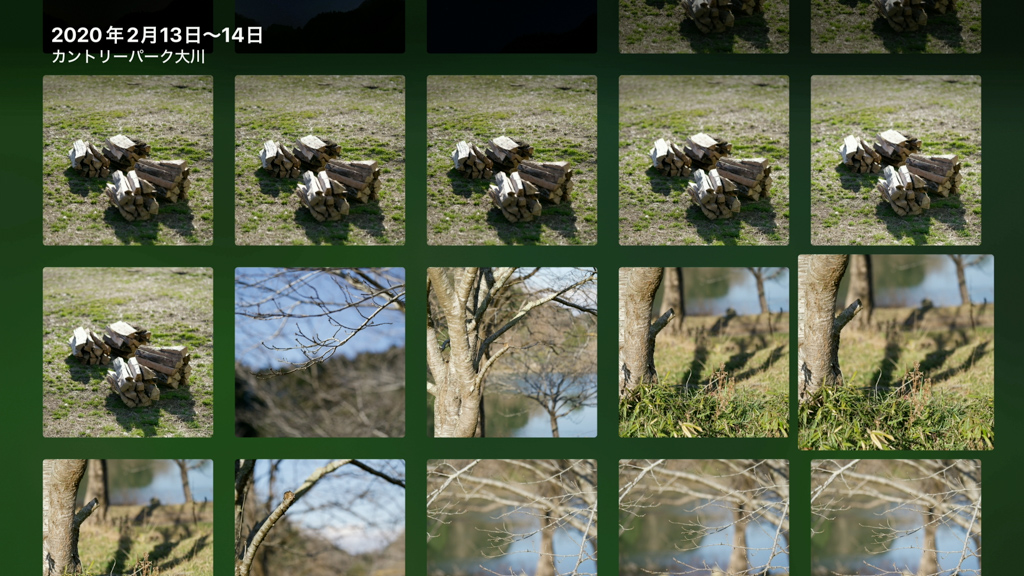
旅先で撮影した写真・ビデオ、思い出の家族写真、ペットの写真などを、リビングの大きなテレビ画面で楽しめます。

Apple TV 4KはHDR(ハイダイナミックレンジ)ビデオの再生に対応。iPhoneで撮影した4K HDRビデオも、Apple TV 4Kがあればテレビの大画面に映し出せます。


スマホやカメラ、アクションカムなどでよく写真・ビデオを撮影する方なら、Apple TV 4Kが気に入るはず!

私の場合、Apple TV 4Kで写真やビデオを鑑賞する時間が、家族団らんの時間にもなっています。
- iCloudに同期された写真やビデオは、Apple TV 4Kの「写真」アプリで視聴できる
- 4K / 4K HDRビデオの再生に対応(HDRビデオの再生に対応するテレビが必要)
動画配信サービスを視聴する
「最近では地上波放送よりも、観たいときに観たいものを観られる動画配信サービス
さまざまな動画配信サービスがApple TV 4Kに対応しています。
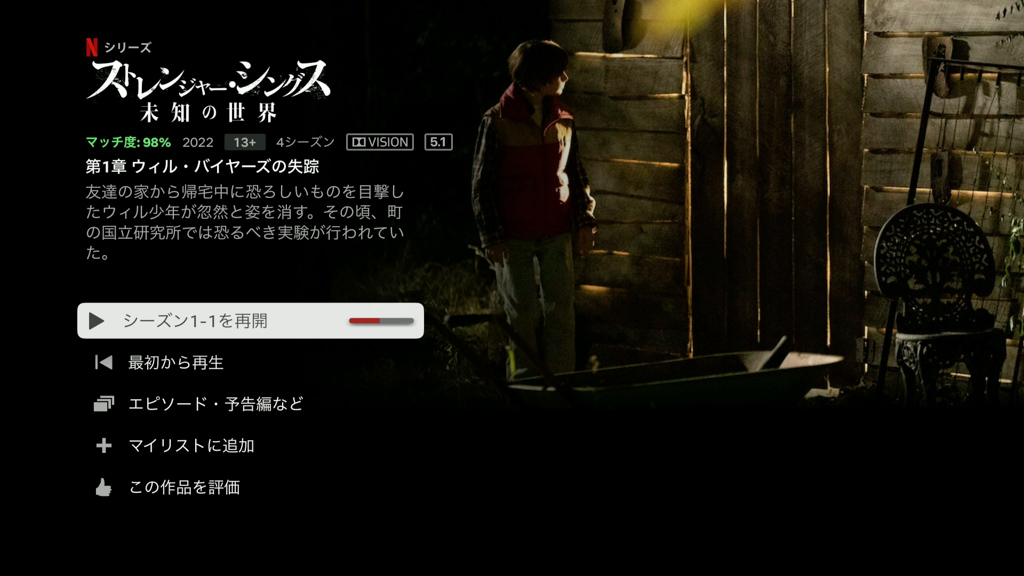
YouTubeやHuluなど、メインどころの配信サービスはほぼ押さえられています。
- Apple TV+
- Amazon Prime Video
- YouTube
- YouTube Kids
- Netflix
- Disney+
- Hulu
- U-NEXT
- dTV
- Rakuten TV
- WOWOWオンデマンド
- FOD
- TELASA(旧ビデオパス)
- videomarket
- ABEMA
- GYAO!
- Paravi
- バンダイチャンネル見放題アプリ
- テレ東動画
- J SPORTS オンデマンド
- NHK WORLD
- DAZN
個人的には、4K HDRコンテンツが豊富なYouTubeやNetflixをよく利用しています。DAZNでスポーツ中継を観ることも多いですね。大画面・高画質で好きな映画やドラマを観る時間は最高です!

HDR10やHDR10+、ドルビービジョンに対応しているテレビをお持ちの方は、Apple TV 4Kでそのテレビの性能を引き出せます。
- 多くの動画配信サービスがApple TV 4Kに対応
- HDR10やHDR10+、ドルビービジョン、ドルビーアトモスによる迫力ある映像・音で動画視聴できる
音楽・Podcast・ラジオを聴く
Apple TV 4Kでは、音楽配信サービスやラジオアプリ、Podcastを利用できます。
- Apple Music
- Amazon Music
- Spotify
- Podcast
- radiko
- myTuner Radio
スマホではなく、わざわざApple TV 4Kで音楽を聴くにはメリットがあります。
- Apple TV 4Kやテレビに接続したオーディオシステムで聴ける
- 大画面にジャケット画像や歌詞を表示させられる
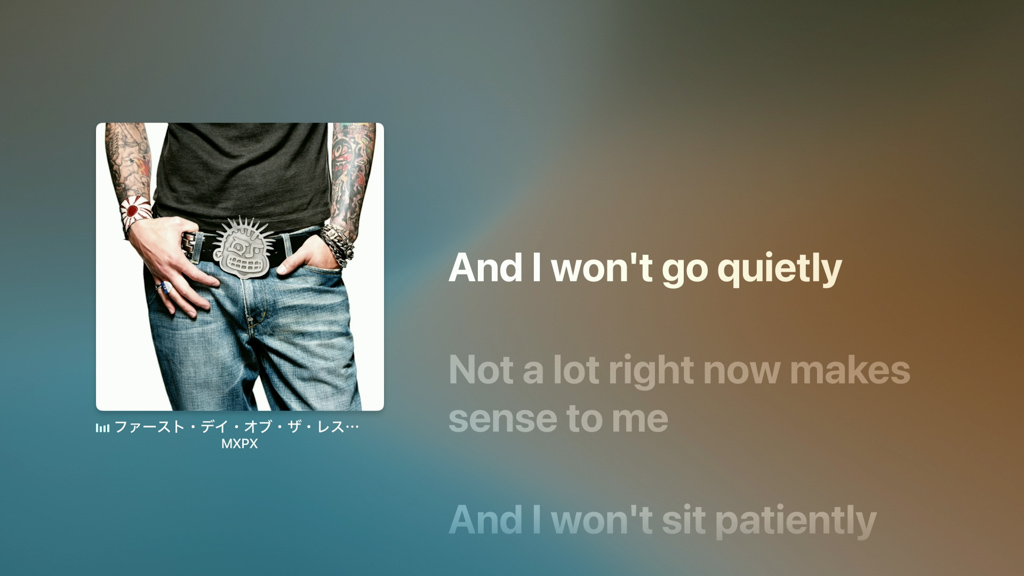
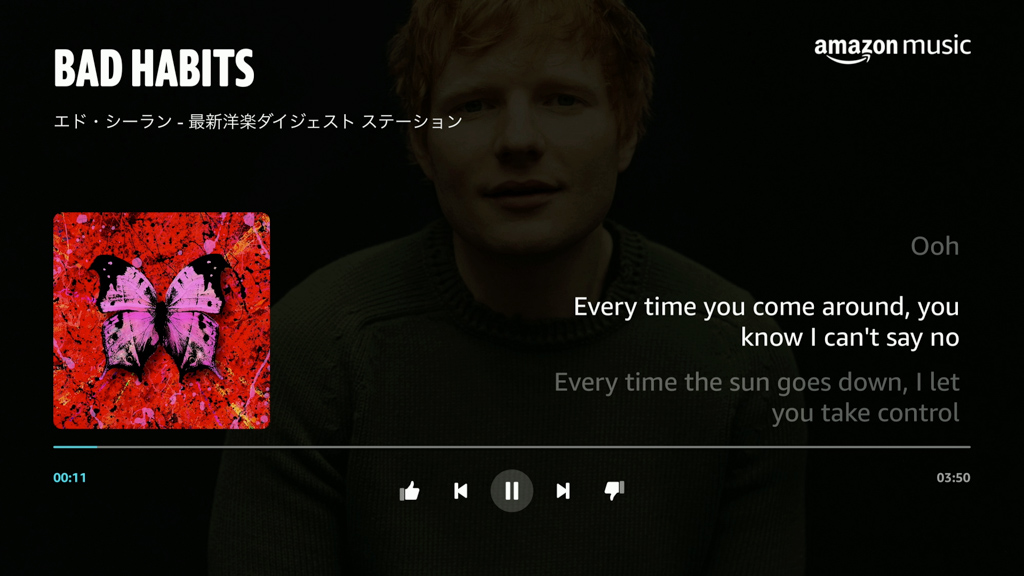
このように自分の好きな楽曲をテレビの大画面に映し出せます。歌詞も大きく表示してくれるので、自宅で音楽を楽しむには最高です。
また、テレビに接続しているスピーカーで音を楽しめるメリットもあります。テレビや映画を楽しむために接続しているスピーカーを、Apple TV 4Kがあれば音楽を聴くときにも活用できます。
- Apple TV 4Kで音楽配信サービスを利用できる
- Apple TV 4Kやテレビに接続したオーディオシステムで音楽を楽しめる
- テレビの大画面にジャケット画像や歌詞を表示できる
Bluetoothヘッドフォン・スピーカーを接続する
Apple TV 4Kには、Bluetooth接続に対応するワイヤレスイヤホン・ヘッドフォン、スピーカーを接続できます。

Bluetooth接続に対応しているものであれば、どのうようなものでも接続OK。
「環境や時間帯的に大きい音は出せない、でも迫力ある音で映画を楽しみたい」なんてシーンに便利ですね。お気に入りのBluetoothイヤホン・ヘッドホンがあればApple TV 4Kに接続し、音量を気にせず楽しみましょう。
- Apple TV 4Kには、Bluetooth接続に対応したヘッドフォンやスピーカーを接続できる
AirPods・AirPods Proを接続する
Appleのワイヤレスイヤホン「AirPods」「AirPods Pro」「AirPods Max」と、Apple TV 4Kの相性は、当然ながら最高です。

すでにiPhoneなどでAirPodsを活用中の方であれば、Apple TV 4Kでもすぐに使える状態。ペアリング情報はiCloud経由で同期されるので、一切の設定は不要です。

AirPodsなら、iPhoneからiPadへ、iPadからApple TV 4Kと、Appleデバイス間の接続をかんたんに切り替えられます。
そしてApple TV 4K ×AirPodsの連携でご紹介したいのは、最大2組のAirPods・AirPods Pro・AirPods Maxで同じ音源を同時に聴ける「オーディオ共有」です。
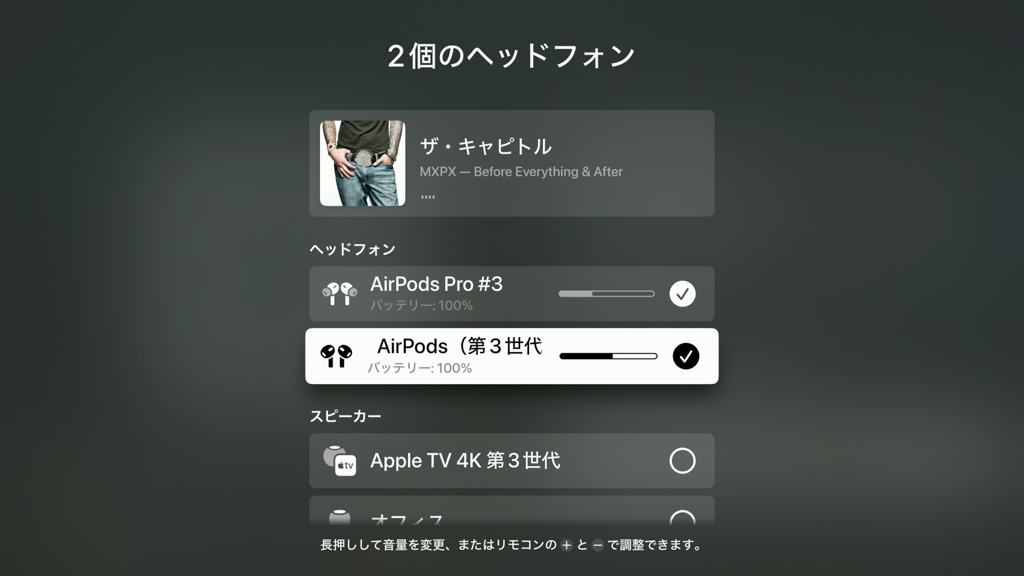
使用頻度が高い機能ではないかもしれませんが、利用シーンがハマれば便利な機能。知っておいて損はありません。
- Apple TV 4KとAirPodsの連携が便利
- 最大2台のAirPodsで同じ音源を共有できる「オーディオ共有」
HomePod miniを接続する
Appleスマートスピーカー「HomePod mini」をApple TV 4Kの音声出力先として設定できます。

私はHomePod miniを2台用意してステレオペアを組んでいます。臨場感のある音をより楽しめます。
360度に音が広がるように音が拡散されるHomePod mini。ステレオペアを組むと、音に包み込まれるような感覚を体験できます。言うまでもなくApple TVとの相性は抜群です。
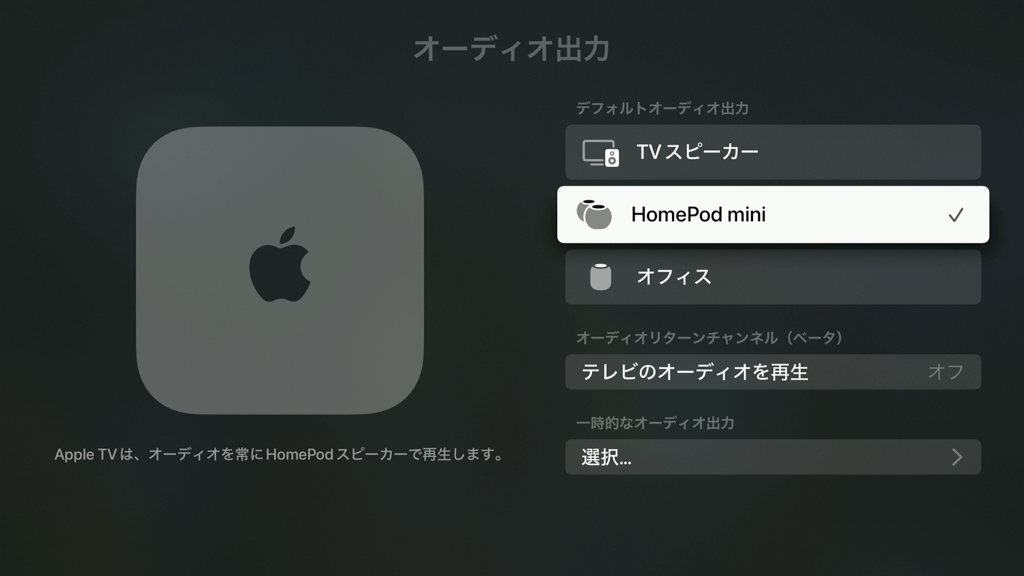
HomePod miniをApple TV 4Kのデフォルトスピーカーとして設定しておけば、その都度オーディオ出力を切り替える必要がなくなります。

HomePod miniは、Apple TV 4Kの外部スピーカーとして使うには最高のアイテムです。
HomePodとHomePod miniをセットアップするには、iPhoneもしくはiPadが必要です。Apple製品で使われることが前提になっている点には注意ですが、Appleファンにとっては積極的に検討すべきスピーカーでしょう。Apple TV × HomePod miniのステレオペア、いいですよ、おすすめです!
- HomePod miniは、Apple TV 4Kのオーディオ出力先として使用できる
- HomePod miniは、Apple TV 4Kのデフォルトスピーカーとして設定できる
【関連】HomePod miniレビュー
AirPlayでオーディオやビデオをストリーミング再生する
iPhoneやiPadなどのApple製品をお使いの方なら、すでに「AirPlay」機能の便利さをご存知かもしれません。Apple TV関連でAirPlayでできることをご紹介しましょう。
- iPhone/iPad/Macからオーディオ・ビデオをストリーミングする
- iPhone/iPad/Macの画面をミラーリングする
- Macのサブディスプレイとして映像を出力する
iPhoneからオーディオをストリーミングする方法はかんたん。
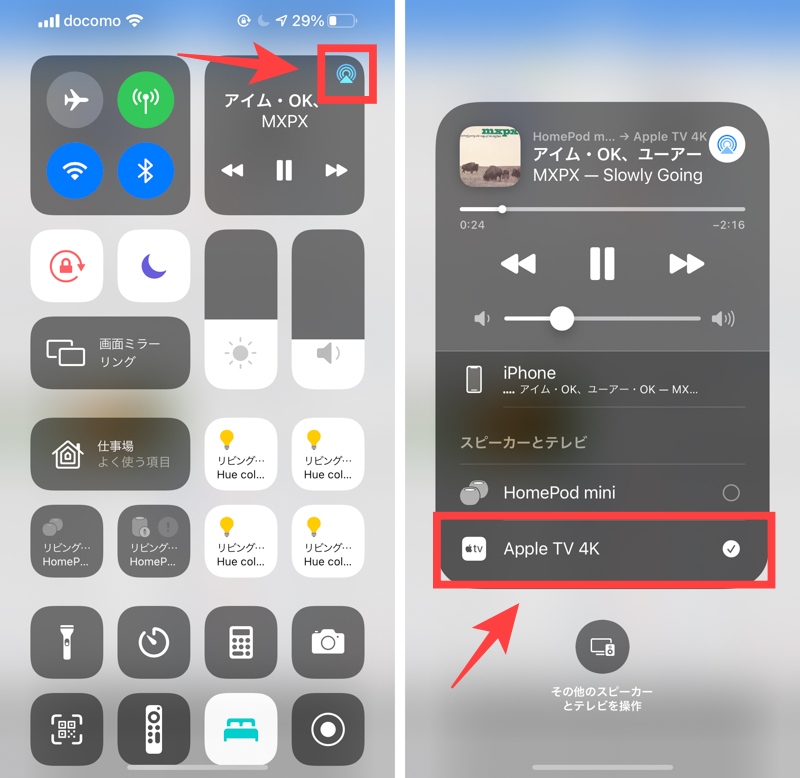
これでオーディオをApple TVにストリーミングできます。iPadの場合も同じようにコントロールパネルから操作できます。
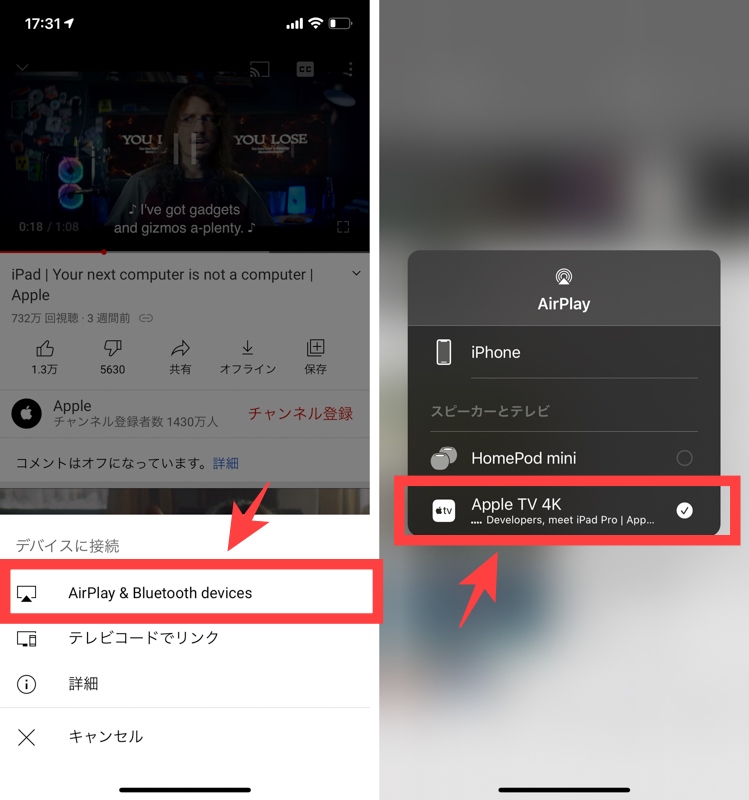
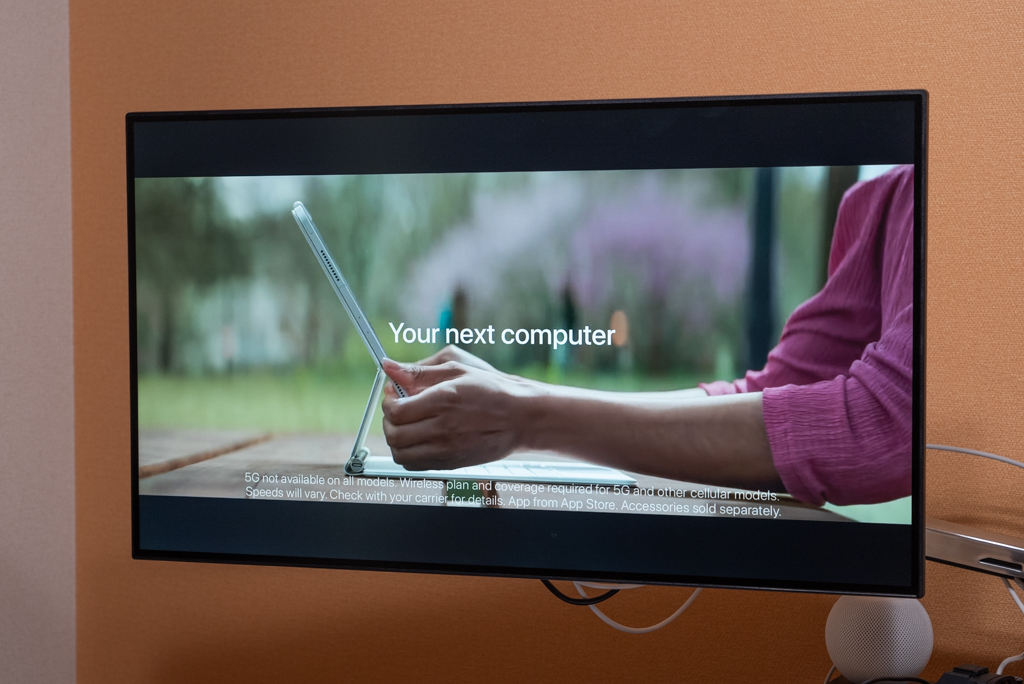
YouTubeや「写真」アプリ、Huluといった一部の動画系アプリはApple TVでのストリーミング再生に対応します。ただ、Apple TV本体で再生したほうが高い解像度で再生できる場合もあるので、あまり使いどころはないかもしれません。
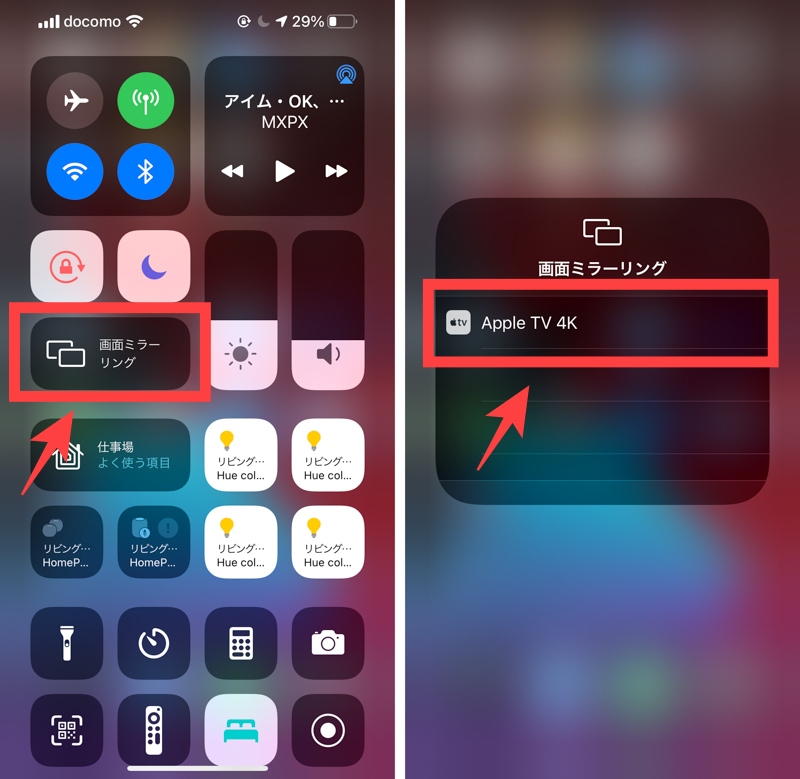
コントロールパネルから「画面ミラーリング」、Apple TVを選択して、iPhone/iPadの画面をApple TVに出力できます。
iPhoneの画面をミラーリングしてみました。若干の遅延はありますが、ワイヤレスであることを考えると非常に優秀です。
- AirPlaly機能でiPhoneやiPad、Macからオーディオ・ビデオをストリーミング
- iPhoneやiPad、Macの画面をミラーリング
テレビをMacのサブディスプレイとして使用する
これがなかなか凄いんです。
Apple TV 4KのAirPlayの機能のひとつに、「接続したテレビ、ディスプレイをMacのサブディスプレイとして使用できる」というものがあります。
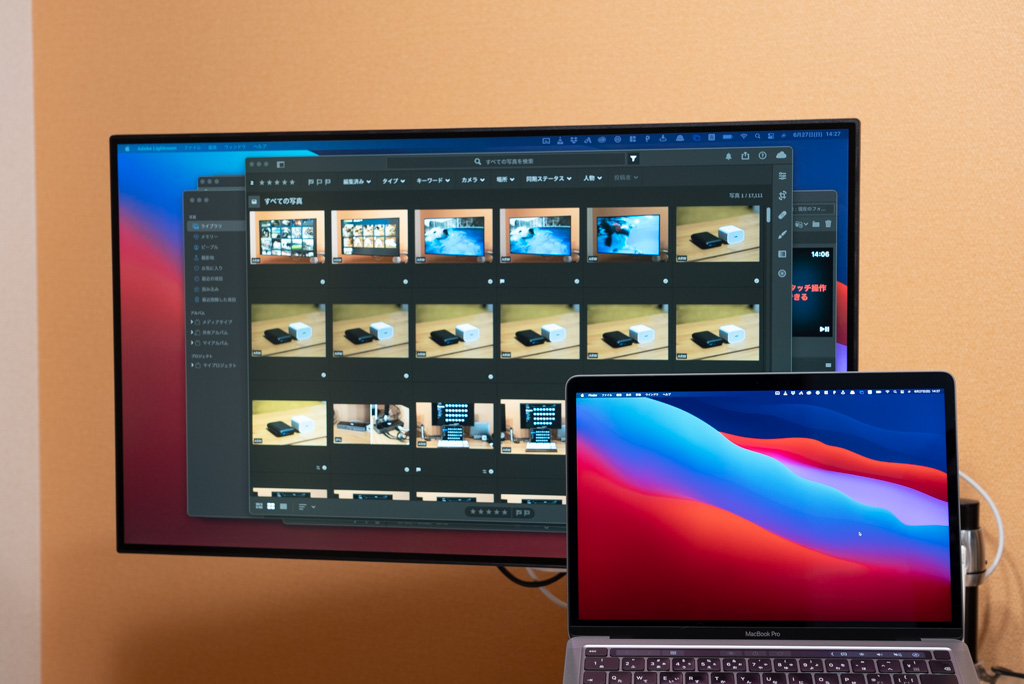
サブディスプレイを使用することで、作業領域が広がり作業効率アップに期待できます。
iPhoneやiPadからAirPlayでビデオをストリーミングしたときの解像度は、HD(1080p)画質になります。それがApple TV 4Kで、かつMacからストリーミングしたときの解像度は最大4K。

ワイヤレス環境で4K映像を映し出せるだけでも凄いのですが、なんとリフレッシュレートが60fpsに対応。30fpsだと気になるチラつきは一切感じません。
そして気になる遅延ですが、これがまったく気になりません。わずかな遅延はあるものの実用範囲内。優秀すぎて「え?これってワイヤレスで繋がってるんだよな?」と一瞬疑ってしまうレベルです。4K/60fpsで低遅延。これがワイヤレス環境で実現できるとは驚きです!
- Apple TVでテレビ・ディスプレイがMacのサブディスプレイになる
- Apple TV 4Kなら4K/60fpsでの出力が可能
NASやパソコン内に保存しているビデオを再生する
「VLC for Mobile」や「Infuse Pro 6」などのアプリを使えば、NAS(ネットワークHDD)内やパソコン内に保存しているビデオをApple TVで視聴できます。
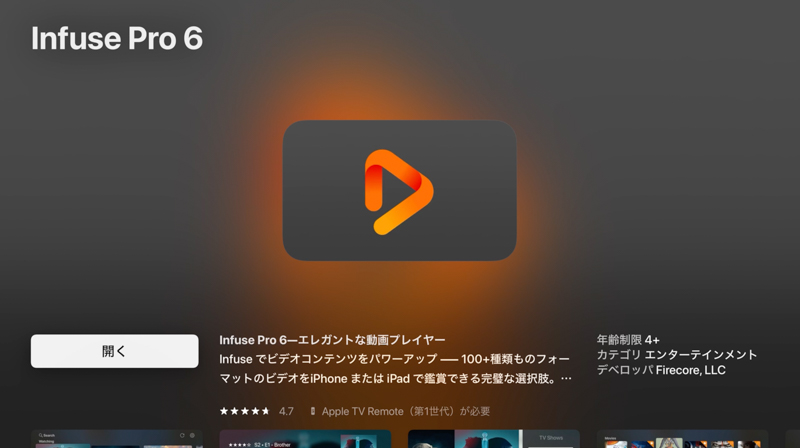
VLC for Mobileは無料アプリでお財布には優しいのですが、僕の環境では4Kビデオの再生が不安定なので有料の「Infuse 6」を使っています。Infuse 6だと4Kビデオの再生を含め安定しているので、いまはこれに落ち着いています。


ローカルネットワーク内にあるデバイスであれば、MacだけでなくWindowsパソコン内のデータにもアクセスできます。ただし、DTPC-IPで保護されている著作権コンテンツは再生できないので注意してください。現在のところ、DTPC-IPに対応したApple TVアプリはありません。
増え続ける思い出の写真やビデオをNASで管理している、あるいはパソコン内に保存して管理している、という人にとっては非常に便利な使い方です。
- Apple TVからローカルネットワーク内のNASやパソコンにアクセスできる
- 写真やビデオをローカルで管理している方におすすめ!
コントローラーを接続してゲームをプレイする
Apple TV 4Kにコントローラーを接続して、ゲームをプレイすることができます。接続できるコントローラーは以下のとおり。
- Xbox ワイヤレスコントローラー (Bluetooth 対応モデル 1708)
- Xbox Elite ワイヤレスコントローラーシリーズ 2
- Xbox アダプティブコントローラー
- Xbox ワイヤレスコントローラー Series S および Series X
- PlayStation DualShock 4 ワイヤレスコントローラー
- PlayStation 5 DualSense ワイヤレスコントローラー
- その他の MFi (Made for iOS) Bluetooth コントローラ

Apple付属のリモコン「Siri Remote」だけで遊べるゲームアプリもたくさんありますが、コントローラー必須のアプリもあります。
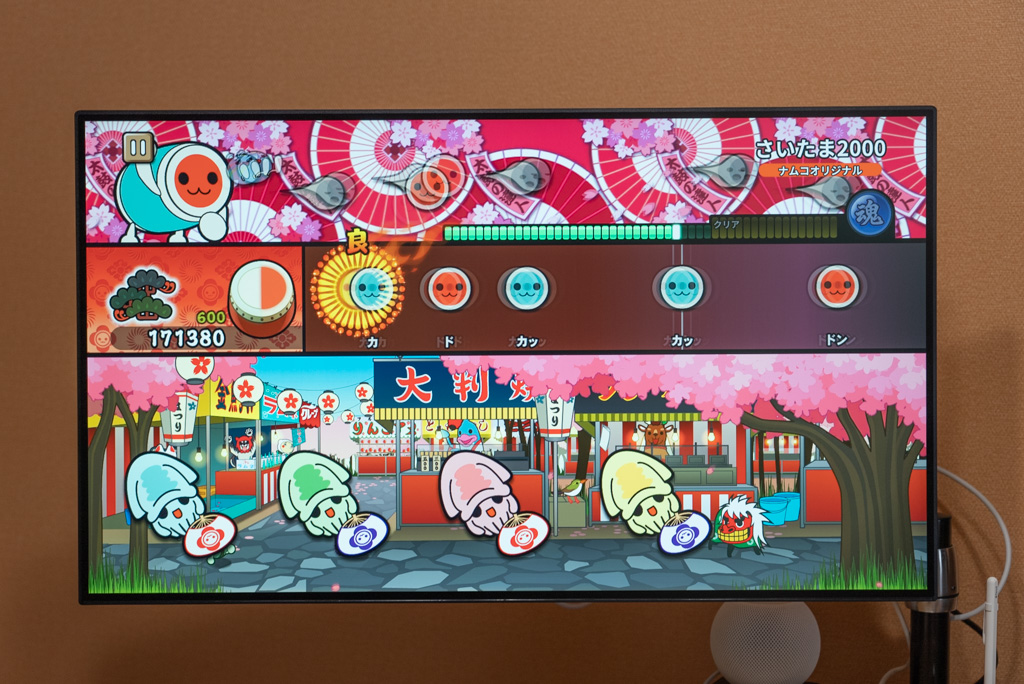
180以上のゲームが遊び放題となる「Apple Acade」にラインアップされている「太鼓の達人」をプレイ。

ファイナルファンタジーを生み出した坂口博信氏が手がけた「FΛNTΛSIΛN(ファンタジアン)」。これもApple TVでプレイできます。
Apple Acadeで遊ぶには、月額600円で単体加入するか、Apple Acadeが含まれたApple Onの個人プラン(月額1,200円)またはファミリープラン(月額1,980円)に加入する必要があります。200以上のゲームアプリが遊び放題になるので、ゲーム好きからするとコスパはいいのではないでしょうか!

- Apple TV 4Kでゲームをプレイ
- PS4・PS5・Xboxなどのコントローラーを接続できる
- 180以上のゲームが遊び放題の「Apple Acade(月額600円)」
学習・知育に活用する
Apple TV 4KのApp Storeには、学習や子供向けの知育に役立つアプリがたくさんあります。
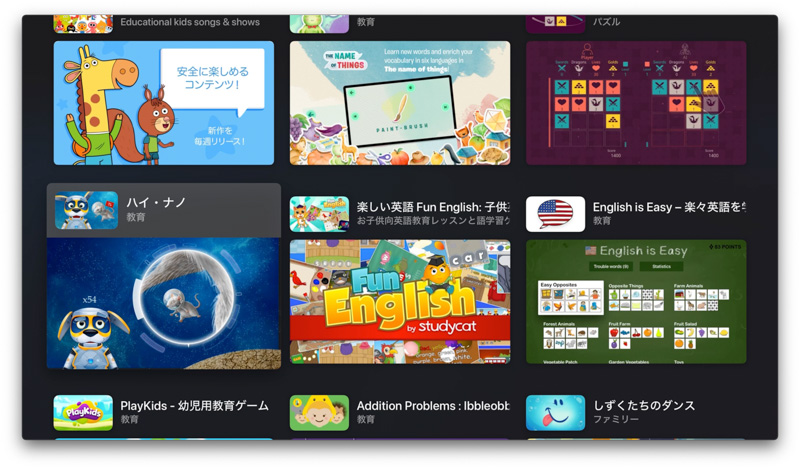
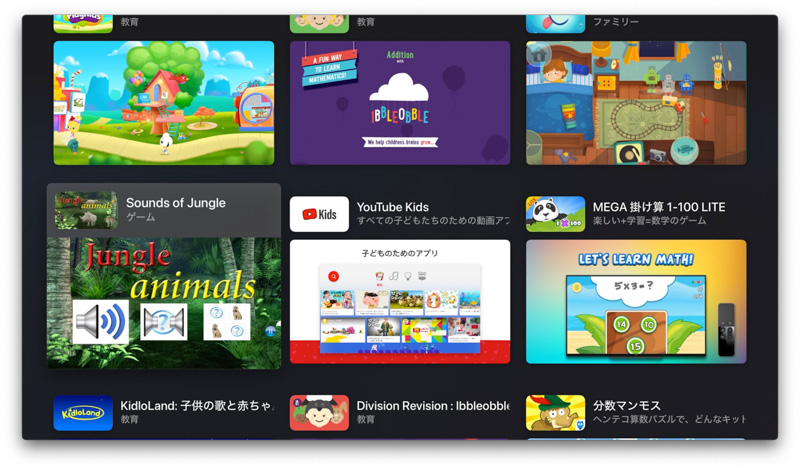
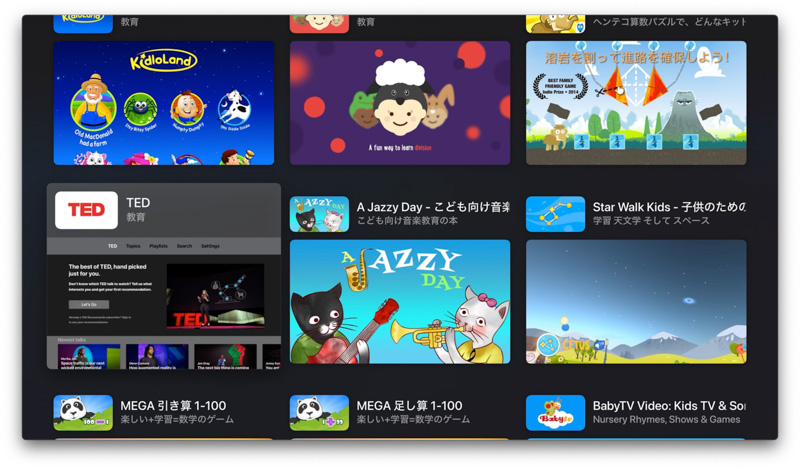
幼児・子供向けのアプリが多めな印象です。ゲーム感覚で学べるアプリが多く、楽しみながら学習できます。
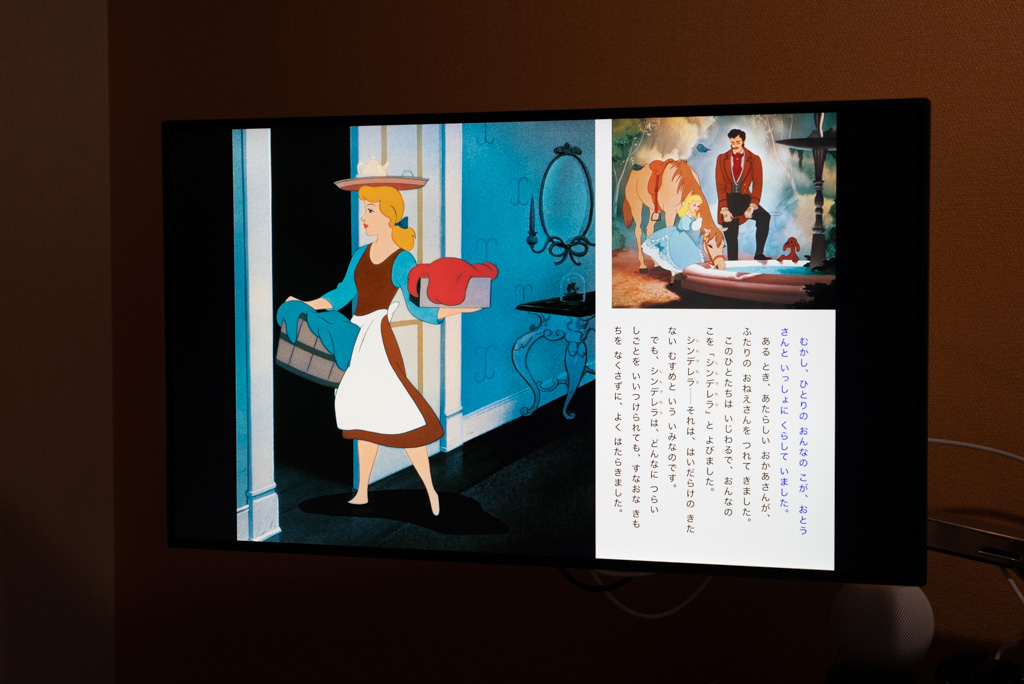
個人的によく利用しているのは、絵本を読み上げてくれるApple純正アプリ「iBooks Story Time」です。「シンデレラ」や「美女と野獣」といったディズニー系の絵本が揃えられています(有料)。日本語だけでなく英語にも対応しており、なかなか親が読んであげられない英語の絵本の読み聞かせもできます。
- Apple TVを学習・知育に活用!
- 絵本読み聞かせアプリやゲーム感覚で学べるアプリが多数
Siri RemoteでSiriを使用する
Apple TV 4KでもSiriが活躍します。

使い方はかんたんで、Siri Remoteのサイドに配置されているマイクボタンを押しながら話すだけです。

「YouTubeで猫の動画を探して」
「キッズ向けのアプリを探して」
「私のiPhoneを探して」
「明日の天気は?」
「クイーンのボヘミアン・ラプソディをかけて」
「リビングの電気を消して」
YouTubeの動画検索なんかは、わざわざアプリを立ち上げる必要がないので楽チンです。ちなみに、iPhoneなどで「Apple TV 4Kで音楽を再生して」と呼びかけて操作することもできます。

Apple TV 4K(第3世代)に付属されているSiri Remoteには、USB-Cコネクタが搭載され利便性が向上しました。1回のフル充電で数か月駆動してくれるため使用頻度は高くありませんが、充電のためにLightningケーブルを探すことはなくなります。
- Apple TV 4Kのリモコン「Siri Remote」でSiriを使用できる
- iPhoneやiPad、Apple WatchのSiriからApple TV 4Kを操作することも可能(一部の機能のみ)
iPhoneをApple TV 4Kのリモコンとして使用する
Apple TV 4KとiPhoneが同じネットワーク環境下(同じWi-Fi、同じルーターに繋がっている環境)なら、iPhoneからApple TV 4Kを操作できます。
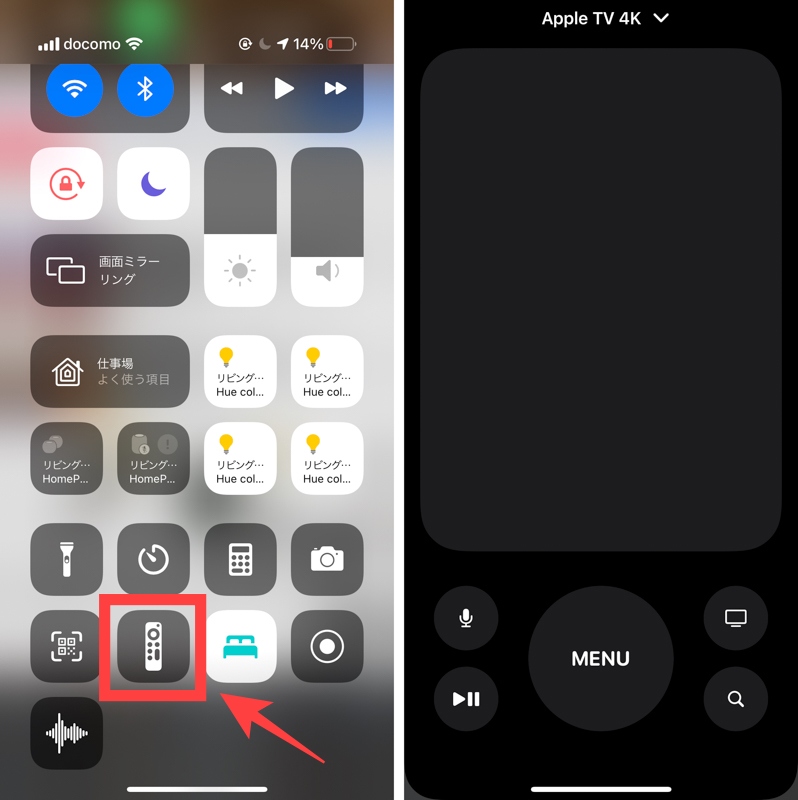
Siriの呼び出しを含め、Siri RemoteでできることはすべてiPhone上で行えます。
Apple WatchでもApple TV 4Kを操作できます。
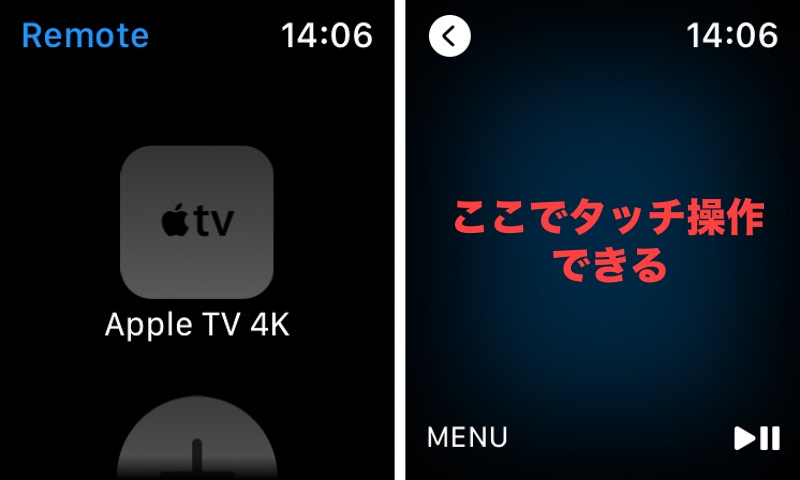
僕はいつもApple Watchを身に付けているので、思ったときにさっと手首で操作できるのは非常に便利です。
Apple TV 4Kでできること・便利な活用方法まとめ
本記事では「Apple TV 4Kでできること」ということで、Apple TV 4Kの機能・活用方法をご紹介させていただきました。
動画配信サービスの視聴だけでなく、音楽を聴いたり撮影した写真やビデオを楽しんだり、ゲームをプレイしたりといろいろな楽しみ方があります。特にiPhoneやiPad、Macとの連携には素晴らしいものがあります。この連携はAmazonのFire TVやGoogleのChromecastにはないところ。Apple TV 4Kを選ぶ理由になります。
必須ではないけれど、あれば嬉しいアイテム。Apple TV 4Kはそんなアイテムです。ぜひ便利で楽しいApple TV 4Kライフを体験してみてください!
こちらの記事もおすすめです!









